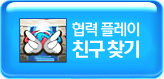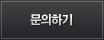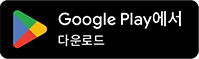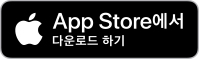자주묻는질문FAQ
-
[Google] 데이터 이전, 백업 방법
데이터이전 기능이란 현재 플레이하고 있는 게임데이터를 다른 Android 단말기에 데이터이전(백업)을 할 수 있는 기능입니다. 현재 이용 중인 단말기에 동기화시킨 Google 계정에 퍼즐앤드래곤의 게임데이터를 연결함으로써 다른 Android 단말기의 게임데이터를 이전하거나, 게임데이터가 초기화되었을 경우에 이전으로 돌아갈 수 있게 하는 기능입니다. 안심하고 플레이를 하기 위해 반드시 데이터이전 등록(아래의
)을 진행해 주시기 바랍니다. ★ 1단계 ★ [현재사용중인 단말기] 데이터이전의 등록
[1단계 - 1]
현재플레이중인 단말기의 [설정]화면에서 단말기에 동기화되어있는 Google 계정을 확인합니다.[1단계 - 2]
퍼즐앤드래곤을 실행시켜 게임화면 아래쪽에 [ETC]에서 [유저정보]→[게임데이터 이전]버튼을 누릅니다.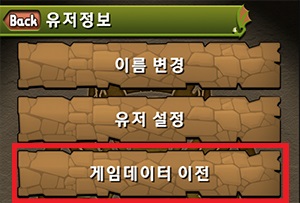
[1단계 - 3]
게임데이터 이전과 관련된 설명이 표시됩니다. 내용을 확인 후에 [로그인]을 선택합니다.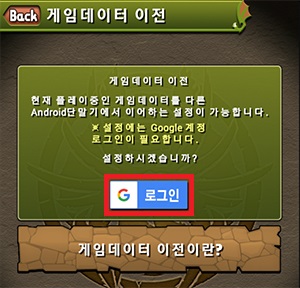
※ 다수의 Google 계정을 동기화하고 있는 경우에는 Google 계정 선택 화면이 표시됩니다.
연결하고 싶은 게임데이터의 Google 계정을 선택합니다.
[1단계 - 4]
연결한 Google 계정과 본인의 게임 ID (숫자 9자리)를 잊어버리지 않도록 기록해 두시기 바랍니다.
자신의ID는 [친구]→[ID검색] →[내ID] 에서 확인할 수 있습니다. 예)555,555,555
[1단계 - 5]
본 게임데이터의 이전 등록이 완료되었습니다.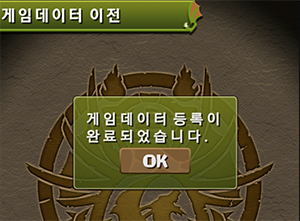
★ 2단계 ★ [새로운 단말기] 데이터 이전 작업
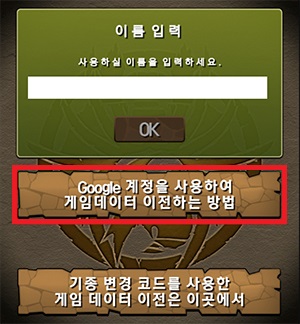
[2단계 - 1]
새로운 단말기의 [설정]화면에서 [1단계]에서 연결한 Google 계정이 동기화되어 있는지 확인합니다.[2단계 - 2]
새로운 퍼즐앤드래곤을 설치합니다.[2단계 - 3]
처음 퍼즐앤드래곤을 실행할 때 이름을 입력하지 않고 [Google 계정을 사용하여 게임데이터 이전하는 방법]을 선택합니다.[2단계 - 4]
[게임데이터 이전]을 선택합니다.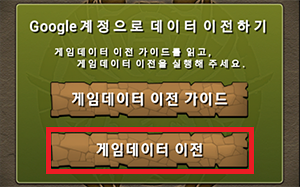
[2단계 - 5]
데이터이전을 하고 싶은 게임데이터의 [내 ID] 숫자 9자리를 입력합니다.
예)555,555,555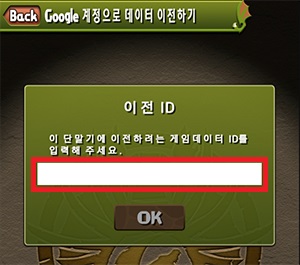
[2단계 - 6]
[로그인]을 누르고 [1단계] 에서 등록한 Google 계정으로 로그인을 실행합니다.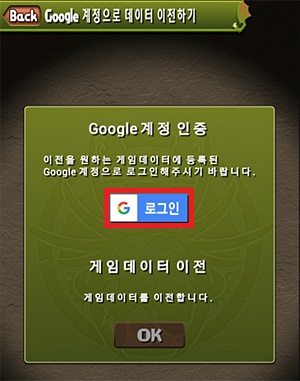
[2단계 - 7]
게임데이터 이전의 [OK]버튼을 누릅니다.[2단계 - 8]
데이터이전을 완료합니다.※ 데이터이전을 완료하면 반드시 게임을 재실행하여 주시기 바랍니다.
※ 게임데이터 이전에 관한 주의사항
・ 데이터이전 작업은 반드시 통신상태가 양호한 곳에서 해주시기 바랍니다.
・ 데이터이전 작업 중 에러가 발생한 경우 단말기에 인스톨 되어 있는 [Google Play 개발자 서비스]가 업데이트 전인 경우가 있습니다.
잠시 후 다시 확인하여 주시기 바랍니다.
・ Google 계정은 Android 단말기의 초기 설정에 필요합니다.
설정한 Google 계정이나 설정 방법에 대해 궁금하긴 점이 있으시면 단말기 제조회사에 문의해 주시기 바랍니다.
・ 반드시 퍼즐앤드래곤을 다운로드 한 Google 계정을 등록하여 주시기 바랍니다. 이용 중인 Google 계정에 로그인 되어있지 않은 경우에는 로그인 후 설정하여 주시기 바랍니다.
・ 등록한 Google 계정을 잊어버리지 않도록 주의하여 주시기 바랍니다.
・ 당장 게임데이터 이전을 하지 않을 경우에도 계정등록을 해두면 마지막에 통신한 게임데이터의 내용으로 데이터 이전이 가능합니다.
・ 개인정보(메일주소)는 별도의 형태로 변환 후 등록되기 때문에 저희 회사에서는 메일주소의 정보를 취득하지 않습니다.
・ 이 작업을 완료하면 [1단계] 에서 등록한 단말기의 게임데이터는 초기화됩니다.
・ 다른 OS를 탑재한 단말기로의 데이터이전은 불가능합니다.※ 데이터이전과 관련된 FAQ
Q1: 데이터이전 설정이란?
A1: 퍼즐앤드래곤의 플레이하고 있는 게임데이터를 단말기에 동기화하고 있는 Google 계정에 연결하여 다른 Android 단말기로의 이전이나 초기화 되어버렸을 경우 복원이 가능한 기능입니다.
Q2: 데이터이전 등록 후 게임데이터를 진행하였는데 데이터이전을 등록한 시점의 게임데이터가 이전되는 것인가요?
A2: 마지막에 통신이 이루어진 게임데이터의 내용이 이전됩니다.
Q3: 데이터이전은 다른 Android 단말기만 가능한가요?
A3: 다른 Android 단말기나 동일한 Android 단말기로 데이터 이전이 가능합니다. 단, 다른OS(iOS)로 데이터이전은 불가능하므로 주의하여 주시기 바랍니다. 다른 OS로의 기종변경에 대해서는 여기를 참고하여 주십시오.
Q4: 데이터이전 기능을 이용하여 2개의 단말기로 플레이가 가능한가요?
A4: 게임데이터 이전이 완료되면 [1단계] 에서 등록한 단말기의 게임데이터는 초기화되기 때문에 2개의 단말기로 플레이 하는 것은 불가능합니다.
Q5: 데이터이전이 등록된 Google 계정의 확인방법이 가능한가요? 계정을 변경하고 싶은 경우에는 어떻게 하면 되나요?
A5: 데이터이전이 등록된 Google 계정을 확인하는 방법은 없습니다. 데이터이전을 등록한 후 반드시 기록하여 주시기 바랍니다. 또한, 데이터이전을 진행한 Google 계정이 불분명한 경우에는 [1단계-4] 의 작업으로 재등록이 가능합니다.※ 다시 한 번[인증]을 하게 되면 등록한 Google 계정이 갱신됩니다.
※ 데이터이전등록을 진행한 Google 계정(메일주소)은 암호화되어 등록되기 때문에 문의를 해주셔도 답변을 드릴 수 없는 점 양해 부탁 드립니다. -
[Apple] 데이터 이전,백업 방법
◆ iCloud / iTunes에서 백업
해당 외부 사이트의 ( https://support.apple.com/ko-kr/HT203977 ) 방법으로 게임 데이터를 이전(백업)할 수 있습니다.
새로운 단말기로 게임데이터 이전하는 방법과 데이터 손상에 대비하여 참고하여 주시기 바랍니다.
※ 해당 사이트에 소개된 방법에 대한 문의사항은 해당 사이트로 문의해 주시기 바랍니다.
※ 데이터이전(백업)의 필수사항이 아닌 선택사항입니다.
※ 해당 사이트의 데이터이전 방법은 iOS 전용 기능이며 iOS 간에서만 유효한 이전 방법입니다.
◆ iCloud에 로그인을 해두면 어플에서 게임데이터를 복원할 수 있습니다.
① 설정 메뉴에서 iCloud에 로그인하여 ‘도큐먼트 및 데이터’가 켜져 있는 상태에서 ‘퍼즐앤드래곤’을 플레이 하면 자동으로 게임 데이터가 백업 됩니다.
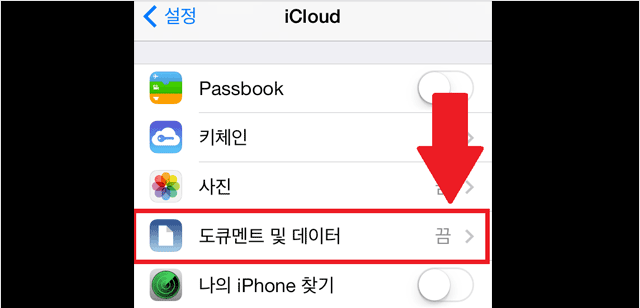
② 그 다음 ‘퍼즐앤드래곤’을 설치하고 iCloud에서 ‘퍼즐앤드래곤’의 게임 데이터를 복원할 수 있습니다.
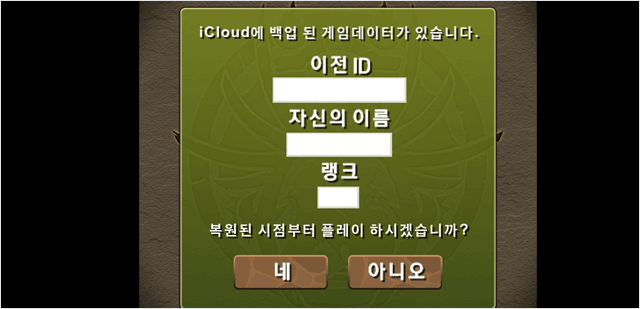
※ 게임을 재 설치할 때 이전에 플레이 하던 iCloud 계정으로 로그인 해야 합니다.
※ 복수의 단말기에서 동일한 iCloud의 계정을 사용하는 경우 마지막으로 플레이한 단말기의 게임 데이터가 보존됩니다.
※ 복수의 단말기에서 동일한 게임데이터로 플레이하면 데이터가 손상될 수 있습니다. 절대 삼가해주시기 바랍니다.★기종변경 코드를 사용하여 게임 데이터를 이전하는 경우
iCloud의 게임 데이터 복구화면에서 ‘아니오’를 클릭하면 이름 입력 화면으로 이동합니다.
※ iCloud에 백업 된 게임 데이터는 삭제되기 때문에 주의하여 주시기 바랍니다.
※ 본 기능은 iOS 6.0 이상의 단말기에서만 사용하실 수 있습니다. -
[Google ↔ Apple] 데이터 이전 방법
[2023/9/14(목) 내용 추가]기종변경 코드의 유효기간이 30일로 연장되었습니다.‘퍼즐앤드래곤’은 6.3 업데이트이후 게임데이터를 다른 단말기로 이전할 수 있는 기종변경 기능이 추가되었습니다. 이 기능을 사용하면 서로 다른 OS (예: iOS ↔ Android)간의 게임데이터 이전이 가능해집니다.※ 업데이트 후에도 반영되어 있지 않은 경우 어플을 재부팅하시거나 단말기를 다시 시작해 보시기 바랍니다.※ 동일 OS 간의 기종변경을 하실 때에도 이 기능을 이용할 수 있습니다.※ [단말기의 모든 데이터]를 새로운 단말기로 이전 시 (예: iTunes의 백업으로 단말기의 데이터를 복원하는 경우 등) 퍼즐앤드래곤도 정상적으로 이전할 수 있는 경우에는 <2단계>에 발행된 기종변경 코드는 입력하실 필요가 없습니다.반드시 아래의 주의 사항을 확인한 후 아래의 <1단계>를 따라 진행하여 주시기 바랍니다.★ 1단계 ★ [현재사용중인 단말기] 기종변경 코드의 발행[1단계 - 1]현재 사용중인 단말기에서 퍼즐앤드래곤을 실행하여 게임 아래에 [ETC]→[기종변경]→[기종변경 코드발행]에서 페이지 아래쪽에 [발행하기]를 선택합니다.
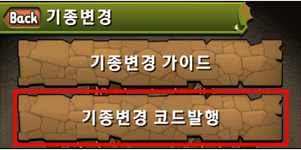 ※ 기종변경 가이드와 발행페이지에 기재된 주의사항을 반드시 확인하여 주시기 바랍니다.
※ 기종변경 가이드와 발행페이지에 기재된 주의사항을 반드시 확인하여 주시기 바랍니다.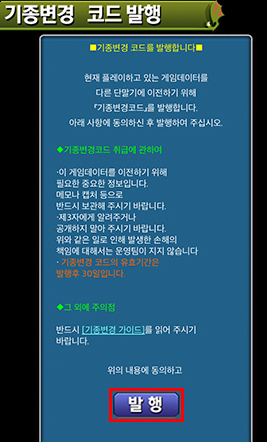 [1단계 - 2]게임 내 메일에 내 아이디와 발행한 [기능변경코드]가 기재된 메일이 도착합니다. 메일 내용을 메모하시거나 스크린 샷을 찍어 기록하고
[1단계 - 2]게임 내 메일에 내 아이디와 발행한 [기능변경코드]가 기재된 메일이 도착합니다. 메일 내용을 메모하시거나 스크린 샷을 찍어 기록하고를 진행합니다. 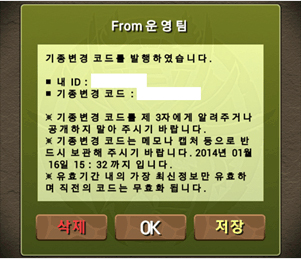 ※ 기종변경 코드의 유효기간은 발행 시점부터 30일입니다. 유효기간 내에 가장 최근에 발행한 코드만 유효합니다.※ 재발행 버튼을 누르면 새로운 코드가 발행되며, 이전에 발행한 코드는 무효가 됩니다.★ 2단계 ★ [새로운 단말기] 기종변경 코드의 입력[2단계 - 1]데이터이전을 하려고 하는 새로운 단말기에 퍼즐앤드래곤을 설치합니다.[2단계 - 2]처음 게임을 실행할 때 이름을 입력하지 않고 [기종변경 코드를 이용한 게임데이터 이전은 이쪽에서]를 선택합니다.
※ 기종변경 코드의 유효기간은 발행 시점부터 30일입니다. 유효기간 내에 가장 최근에 발행한 코드만 유효합니다.※ 재발행 버튼을 누르면 새로운 코드가 발행되며, 이전에 발행한 코드는 무효가 됩니다.★ 2단계 ★ [새로운 단말기] 기종변경 코드의 입력[2단계 - 1]데이터이전을 하려고 하는 새로운 단말기에 퍼즐앤드래곤을 설치합니다.[2단계 - 2]처음 게임을 실행할 때 이름을 입력하지 않고 [기종변경 코드를 이용한 게임데이터 이전은 이쪽에서]를 선택합니다.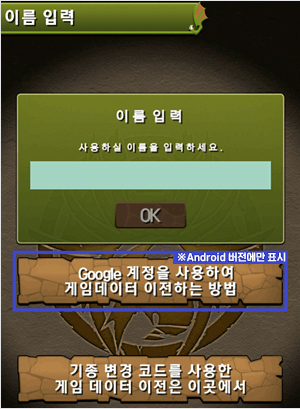 ※ Android에서 게임을 처음 실행하면 [Google 계정을 이용한 게임데이터 이전에서]버튼이 표시되지만 본 기능(다른 OS 간에 게임 데이터 이전)에서는 지원되지 않습니다.※ iOS에서 iCloud에 로그인하고 있을 경우 초기 기동할 때에 iCloud에서 데이터복원 메시지가 뜰 경우가 있습니다. 본 기능(다른 OS 간에 게임 데이터 이전)에서는 지원되지 않습니다.[2단계 - 3][기종변경 코드입력] 버튼에서
※ Android에서 게임을 처음 실행하면 [Google 계정을 이용한 게임데이터 이전에서]버튼이 표시되지만 본 기능(다른 OS 간에 게임 데이터 이전)에서는 지원되지 않습니다.※ iOS에서 iCloud에 로그인하고 있을 경우 초기 기동할 때에 iCloud에서 데이터복원 메시지가 뜰 경우가 있습니다. 본 기능(다른 OS 간에 게임 데이터 이전)에서는 지원되지 않습니다.[2단계 - 3][기종변경 코드입력] 버튼에서에서 게임 내 메일로 도착한 [내 ID]와 [기종변경 코드]를 입력합니다. 
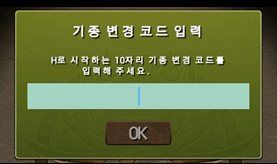 [2단계 - 4]데이터 확인 화면이 표시되면 ID나 닉네임 등이 정확한지 확인하고 [네]를 누릅니다.
[2단계 - 4]데이터 확인 화면이 표시되면 ID나 닉네임 등이 정확한지 확인하고 [네]를 누릅니다.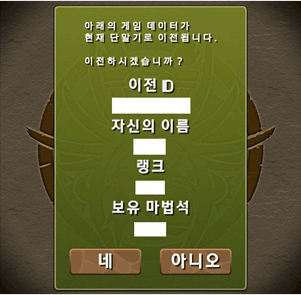 ※ 버튼은 한 번만 눌러 주시기 바랍니다. 계속해서 버튼을 누르면 정상적으로 완료되지 않을 수 있습니다.[2단계 - 5]게임데이터의 이전이 완료되었습니다.※ 반드시 게임을 재 실행한 후 플레이 하여 주시기 바랍니다.데이터 이전에 따른 주의사항▶이전 작업이 완료되면
※ 버튼은 한 번만 눌러 주시기 바랍니다. 계속해서 버튼을 누르면 정상적으로 완료되지 않을 수 있습니다.[2단계 - 5]게임데이터의 이전이 완료되었습니다.※ 반드시 게임을 재 실행한 후 플레이 하여 주시기 바랍니다.데이터 이전에 따른 주의사항▶이전 작업이 완료되면-①의 사용 중 이었던 단말기의 게임데이터는 초기화됩니다. ▶이전 작업 전에 구입한 마법석이 반영되지 않거나, 문제가 발생하면 작업을 중지하고[ETC]→[문의하기]→[문의하기]에서 문의해 주시기 바랍니다.▶기능변경코드를 진행한 게임데이터의 마지막에 통신한 상태 (던전 입장 중은 제외)의 내용이 이전됩니다.※직전에 진행한 몬스터나 친구의 좋아요 등록 등 일부가 이전되지 않을 수가 있습니다.▶단말기의 고장에 의해 변경코드가 발행되지 않는 경우 등의 개별 발행은 불가능합니다.▶해외버전의 퍼즐앤드래곤 간의 게임 데이터 이전은 불가능합니다.▶이전 작업은 반드시 통신상태가 양호한 곳에서 진해하여 주시기 바랍니다.▶버튼은 한 번만 눌러 주시기 바랍니다. 계속해서 버튼을 누르면 정상적으로 완료되지 않을 수 있습니다.▶상이한 OS간 데이터복구는 고객센터에서 안내하는 절차에 따라 본인 확인이 가능한 경우 가능합니다.데이터 이전 시 반드시 위 내용을 충분히 읽어 보시고 진행해 주시기 바랍니다.▶기종 변경을 한 후 데이터 이전 신청을 할 경우. 이동한 기기의 결제영수증이 없으면 데이터 이전이 불가능합니다. 기기변경 후 반드시 본인의 ID와 비밀코드를 꼭 기록해 주시기 바랍니다.▶문의하기로 접수되는 데이터 이전은 상이한 OS 간 데이터 이전(혹은 동일 OS 데이터 이전) 후 2주가 지나야 문의 접수가 가능합니다.기종변경 코드에 관한 주의사항▶기종변경 코드는 게임데이터를 이전하기 위한 중요한 정보입니다. 메모, 캡처 등을 하여 반드시 기록해 주시기 바랍니다.▶기종변경 코드는 제3자에게 알려주거나 공개하지 말아 주시기 바랍니다. 이러한 행위에 대한 손해 책임은 당사에서 지지 않습니다.▶다른 사용자 간의 계정 거래는 금지행위이므로 통보없이 계정 정지 또는 삭제 처리될 수 있습니다.▶기종변경 코드의 유효기간은 발행 시점부터 30일입니다. 버튼을 누를 때마다 기종변경 코드의 유효기간이 갱신됩니다. 유효기간 내에 가장 최근 코드가 유효하고 이전의 코드는 무효가 됩니다.▶이전을 완료한 기종변경 코드는 무효가 됩니다. 또한 이행한 게임데이터는 30일간 새로운 기종변경 코드가 발행되지 않습니다.▶[퍼즐앤드래곤]의 튜토리얼 중에는 데이터 이전을 자제 부탁드립니다. 튜토리얼이나 이후 게임 진행에 예상치 못한 문제가 발생할 수 있습니다.기종변경기능에 관한 FAQQ1: 게임데이터 이전을 완료하면 새로운 기종변경 코드가 30일간 발행되지 않아 기종변경기능을 이용할 수 없습니다. 그 기간 동안 데이터가 초기화될 경우에 복원할 수 있나요?A1 기종변경기능을 이용하여 복원하는 것은 불가능하지만, 게임데이터 이전 후에 게임데이터의 백업을 진행해 두었다면 데이터의 복원은 가능합니다.백업 방법은 OS마다 다릅니다. 아래의 페이지를 참고 부탁드립니다.※ 동일한 OS간에만 백업이 가능합니다.※ 데이터가 삭제되었을 경우에는 공식 홈페이지 1:1 문의로 접수를 부탁드립니다.Q2: 다른 OS간에 기종변경기능을 사용한 경우 이전 단말기에 보존한 백업 (iOS, Android)은 복원이 가능한가요?A2 불가능합니다. 다른 OS의 단말기에 이전한 경우 이전 단말기의 백업은 사용할 수 없습니다.Q3: 언인스톨이나 단말기 분실에 따라 현재는 이용할 수 없는 데이터의 기종변경 코드 발행이 가능한가요?A3 불가능합니다. 본 기능을 이용하기 위해서는 이전하고 싶은 게임데이터에서 퍼즐앤드래곤이 가능(통신가능)한 상태여야 합니다. 작업으로 재등록이 가능합니다. -
[Google] 다운로드한 어플리케이션이 기동되지 않습니다.
단말기에서 아래와 같이 설정 해주시길 바랍니다.
설정⇒응용프로그램⇒개발⇒USB디버깅에 체크가 되어 있는 경우에는 체크를 해제해 주시고 다시 시도 해 주시길 바랍니다. 그래도 어플리케이션이 기동하지 않을 경우는 단말기를 재기동 해주시길 바랍니다. -
게임 데이터가 삭제 되었습니다. 복구가 가능한가요?
게임 데이터가 삭제(초기화)되었을 경우,
아래 조건에 해당하는 데이터에 한하여 복구 신청이 가능합니다.
이용자의 실수로 삭제된 데이터를 새롭게 작성한 데이터에 이전하는 목적으로만 데이터 복구를 지원해 드리며, 마법석만 이전, 복수의 데이터를 하나로 통합, 데이터 맞교환 등의 데이터 이전은 지원하지 않습니다.
■결제이력이 존재하는 유저1. 내 ID와 게임 내 이름을 알고 있어야 합니다.
2. 나의 비밀코드를 알고 있어야 합니다.
비밀코드를 모를 경우에는 결제 영수증을 제시해 주셔야 합니다.
※ 결제 진행한 마켓의 계정 사용자임이 확인되어야 합니다.
3. 최근 데이터 복구(OS이동) 이력이 없는 데이터만 데이터 복구를 지원해 드립니다.
4. 데이터 거래를 방지하기 위해 신규로 작성한 데이터의 랭크가 6이상 20 이하여야 합니다.
■ 결제이력이 존재하지 않는 유저1. 내 ID와 게임 내 이름을 알고 있어야 합니다.
2. 나의 비밀코드를 알고 있어야 합니다.
3. 게임 플레이 데이터를 알고 있어야 합니다.
4. 최근 복구 이력이 없어야 합니다.
5. 삭제된 데이터의 랭크가 50 이상이어야 합니다.
6. 데이터 거래를 방지하기 위해 신규로 작성한 데이터의 랭크가 6이상 20 이하여야 합니다.
또한, 복구를 해드리기 위해서는 필요한 정보가 있습니다.
아래 데이터 복구를 위해 필요한 사항과 주의사항을 확인 바랍니다.■ 데이터 복구에 필요한 사항
- 삭제된 ID 및 닉네임:
- 신규 생성한 ID 및 닉네임:
- 비밀코드 :
- 삭제된 데이터 마지막 접속 일시 :
- 자주 사용했던 팀 편성 내용 :
※ 결제이력이 존재하지 않는 유저님의 경우 데이터 복구에 필요한 사항이 추가 될 수 있습니다.
■데이터 복구 시의 주의 사항※상기의 정보가 모두 취합된 상황에서 조사를 시작하며, 조사 후 데이터 복구까지 영업일 기준으로 최대 3일이 소요 될 수 있습니다.
※신규 데이터는 데이터 복구를 위해서만 생성된 데이터이므로 랭크는 6이상 20 이하여야 하며, 결제 이력이 없어야 합니다. 또한 데이터복구 시 신규계정에 존재하는 게임데이터는 이전되지 않습니다.
※이미 확인한 메일, 몬스터에 New가 표시되는 경우가 있습니다.
※일부 던전에 New가 표시되는 경우가 있습니다.
※복구 대응 중에 발생한 이벤트 및 캠페인 내용은 반영되지 않습니다.
※복구 대응 중에 수신 기간이 경과한 이벤트 아이템에 관해서는 수신을 할 수 없습니다.
※무분별한 남용 방지를 위해 최근 복구 이력이 존재하는 계정은 재복구가 불가합니다
※데이터복구 접수 후 조치되기 전에 신규 데이터를 구글연동 진행하거나 신규 데이터를 삭제하시는 경우 정상적으로 이전 데이터가 복구되지 않사오니 주의 부탁드립니다.
※삭제된 데이터가 본인의 것임을 증명할 수 없는 경우 데이터 복구를 지원해 드리지 않습니다.
상기 내용을 확인하시어 데이터 복구를 원하실 경우에는 아래 문의하기를 통해 데이터 복구에 필요한 사항을 모두 입력하여 문의 남겨 주시기 바랍니다.
문의하기는 홈페이지 메인의 [1:1문의하기]에서 하실 수 있습니다.
https://helpdesk.neocyon.com/inquiry/pad/ -
문의하기 후 24시간 이내에 답변을 받지 못하신 분은 다시한번 문의해 주시길 바랍니다.
문의 주신 사항에 대해서 24시간 이내에 답변 드리도록 노력하겠습니다.
(단, 문의 내용에 따라서 답변이 지체될 수 있으니 양해 부탁 드립니다.)
문의하기를 통해 최초 접수 후, 영업일 기준 24시간 내에 답변을 받지 못하신 분은 다시 한번 문의를 해주시기 바랍니다.